

Deze les is gemaakt met PSPX9
Maar is goed te maken met andere versies .
© by SvC-Design
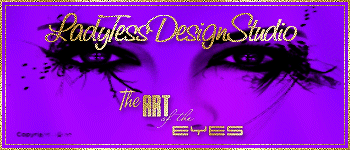
Materialen Download :
Here
******************************************************************
Materialen :
54c347c728.jpg
Adornis_image.pspimage
aigenbycaz_newyearsevegoldbeauty6.pspimage
decor_nmcriacoes_165.pspimage
LTDStudio_HNYear2024_Deco.pspimage
LTDStudio_HNYear2024_PaletaColores.jpg
LTDStudio_HNYear2024_Texto.pspimage
mentali-misted2755.pspimage
SimoneAni468-PSD.psd
marca_de_agua_ladytessdesignstudio_tutoriales.psd
******************************************************************
Filters:
Effecten – insteekfilters - Mehdi – wavy Lab 1.1
Effecten - insteekfilters - Graphics Plus – cross schaduw
Effecten – insteekfilters - FM Tile Tools - Blend Emboss
Effecten – insteekfilters - Nik Software - Color Efex Pro - Tonal contrast
******************************************************************
Kleurenpallet:

******************************************************************
Werkwijze
Bij gebruik van andere tubes en kleuren, kan de mengmodus en/of laagdekking verschillen
******************************************************************
Algemene voorbereidingen :
Installeer eerst je filters voor je PSP opent !!
Maskers : opslaan in je maskerfolder in PSP, tenzij anders vermeld
Textuur & Patroon : opslaan in je textuurfolder in PSP
Selecties : opslaan in je map Selecties in PSP
Open je tubes in PSP
******************************************************************
We gaan beginnen Veel plezier!
Denk eraan om je werk regelmatig op te slaan
******************************************************************
1.
voorgrondkleur :#e8b65e
achtergrondkleur :#7a5412.
2.
Open een nieuwe transparante afbeelding van 950 x 600 pixels.
Effecten – insteekfilters - Mehdi – wavy Lab 1.1.
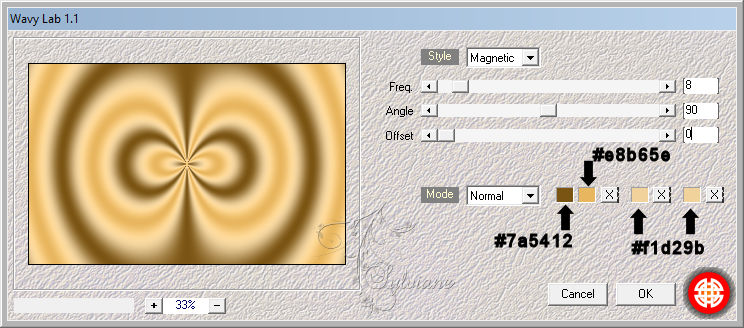
Lagen - Dupliceren.
Aanpassen – vervagen – gaussiaanse vervaging
straal 50.
3.
Lagen - Nieuwe rasterlaag.
Vul de laag met je achtergrondkleur.
Effecten - insteekfilters - Graphics Plus – cross schaduw – standaard
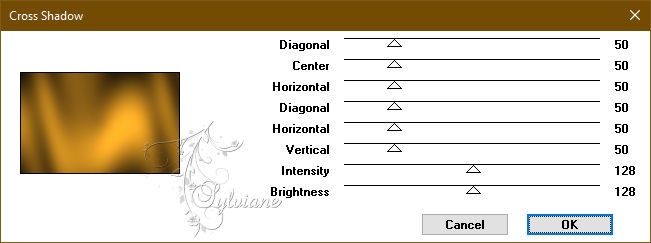
4.
Lagen – Nieuwe Maskerlaag – Uit Afbeelding - 54c347c728.jp
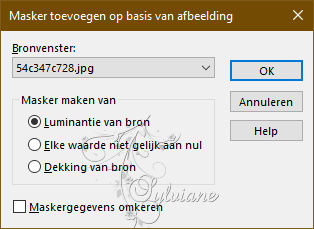
Lagen – Samenvoegen - Groep samenvoegen.
Effecten – insteekfilters - FM Tile Tools - Blend Emboss standaard
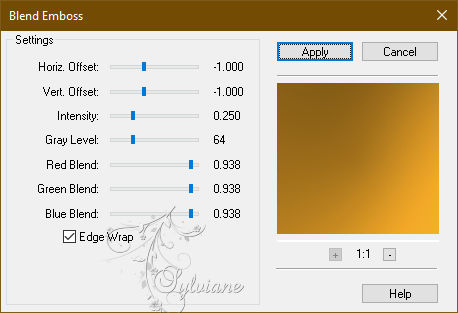
Activeer de laag Kopie van raster 1.
5.
Lagen - Nieuwe rasterlaag.
Selecties - Alles selecteren.
Open mentali-misted2755.pspimage
Bewerken - Kopiëren.
Bewerken – plakken in de selectie
Selecties – niets selecteren
6.
Effecten – insteekfilters - FM Tile Tools - Blend Emboss standaard
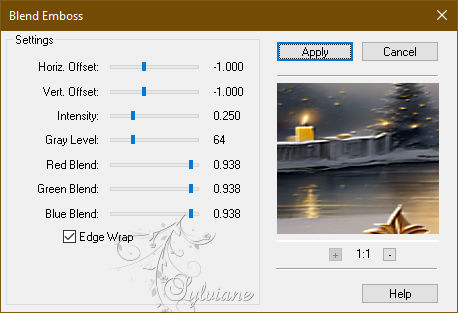
Effecten – insteekfilters - Nik Software - Color Efex Pro - Tonal contrast.

Activeer de laag van het masker.
Lagen - Dupliceren.
7.
Activeer de laag onder het origineel, Groep-Raster 2.
Mengmodus :Vermenigvuldigen.
Effecten – 3D effecten – slagschaduw
1/1/80/3 - kleur #2c1e06.
Aanpassen – scherpte – verscherpen
8.
Dit hebben we

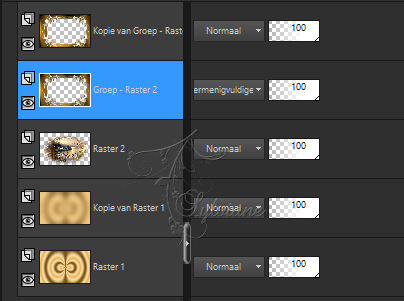
9.
Effecten – afbeeldingseffecten – naadloze herhaling
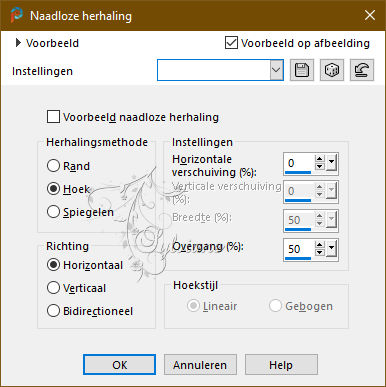
Activeer je bovenste laag.
Open Adornis_image.pspimage (met een actieve selectie)
Bewerken - Kopiëren.
Bewerken - Plakken als nieuwe laag.
Activeer selectiegereedschap (Druk K op je toetsenbord)
en vul volgende parameters in :
Pos X : -1 – Pos Y : -1
Druk op M
10.
Effecten – 3D effecten – slagschaduw
0/0/80/25 - kleur #2c1e06.
Effecten – reflectie-effecten – roterende spiegel
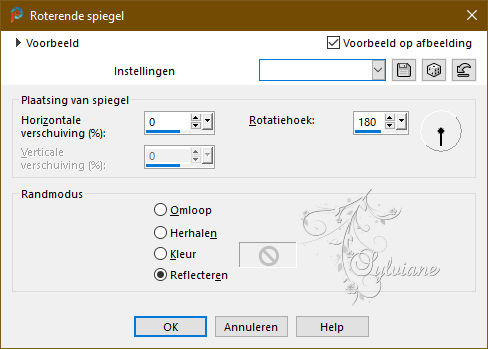
Aanpassen – scherpte – verscherpen
11.
Dit hebben we

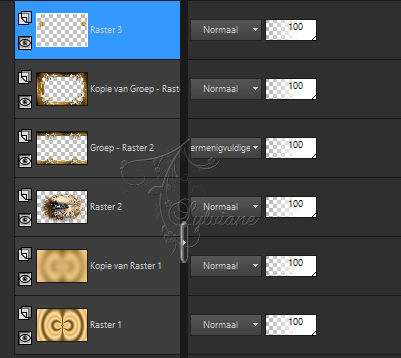
12.
Activeer de laag Raster 1.
Bewerken - Kopiëren.
Bewerken - Plakken als nieuwe afbeelding en minimaliseer deze afbeelding.
Ga terug naar je werkje.
Afbeelding – randen toevoegen – Symmetrisch - 1 pixel - kleur :#000000.
13.
Selecties- Alles selecteren.
Afbeelding – randen toevoegen – Symmetrisch - 50 pixels - kleur #ffffff.
Selecties - Omkeren.
Bewerken - Plakken in selectie (de afbeelding van stap 12 zit nog in het geheugen).
14.
Aanpassen - Ruis toevoegen/ verwijderen - Ruis Toevoegen
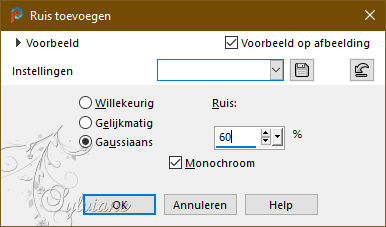
Effecten - 3D Effecten - Afschuining binnen.
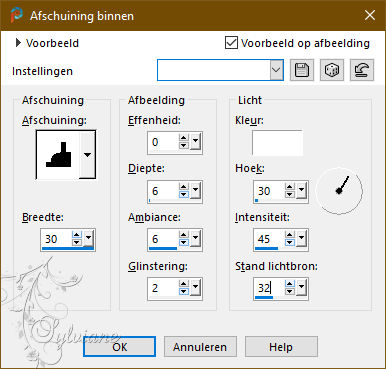
Selectie – laag maken van een selectie
15.
Effecten – reflectie-effecten – roterende spiegel
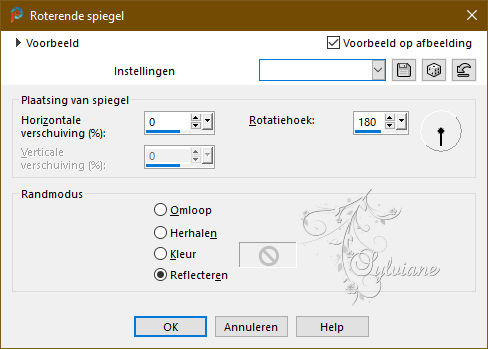
Afbeelding – Linksom roteren
Effecten – reflectie-effecten – roterende spiegel
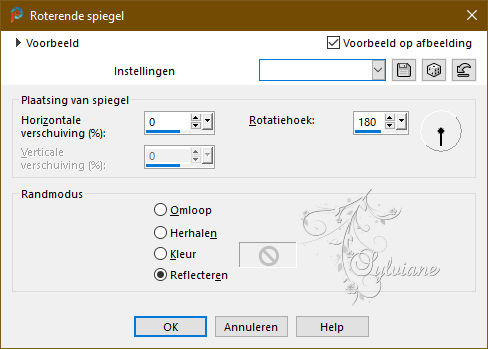
Afbeelding – Rechtsom roteren
Selecties – niets selecteren
16.
Open decor_nmcriacoes_165.pspimage
Bewerken - Kopiëren.
Bewerken - Plakken als nieuwe laag.
Objecten – uitlijnen – boven (zet hem iets hoger)
Mengmodus : Luminantie (oud)
Lagen - Dupliceren.
Afbeelding – spiegelen – verticaal spiegelen
Blijf op deze laag.
Lagen - Dupliceren.
Afbeelding - Vrij roteren - 90 graden naar rechts.
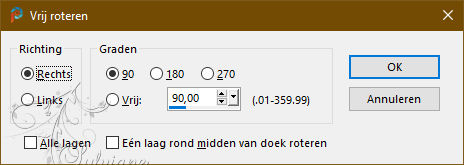
Objecten – uitlijnen – links
Objecten – uitlijnen – verticaal centreren (schuif iets verder naar links, zie mijn voorbeeld).
Mengmodus : Luminantie (oud)
17.
Lagen - Dupliceren.
Afbeelding – Spiegelen – horizontaal spiegelen
Open aigenbycaz_newyearsevegoldbeauty6.pspimage
Delete watermerk
Bewerken - Kopiëren.
Bewerken - Plakken als nieuwe laag.
Afbeelding – formaat wijzigen65%
Geen vinkje bij formaat van alle lagen wijzigen
18.
Afbeelding – Spiegelen – horizontaal spiegelen
Activeer selectiegereedschap (Druk K op je toetsenbord)
en vul volgende parameters in :
Pos X : 69 – Pos Y :58
Druk op M
Effecten – 3D effecten – slagschaduw
0/0/80/30 - kleur #2c1e06.
Aanpassen – Scherpte - Scherpen.
19.
Open LTDStudio_HNYear2024_Texto.pspimage
Bewerken - Kopiëren.
Bewerken - Plakken als nieuwe laag.
plaats de tekst naar wens.
20.
Open LTDStudio_HNYear2024_Deco.pspimage
Bewerken - Kopiëren.
Bewerken - Plakken als nieuwe laag.
Verschuif de tube zoals hieronder
Afbeelding – randen toevoegen – Symmetrisch - 1 pixel - kleur #000000.
Lagen – samenvoegen – alle lagen samenvoegen
21.
Zet je watermerk erop
Zet de watermerk erop van de auteur
Als je de animatie niet wilt maken
sla dan op als jpg.
Als je de animatie wilt maken.
Bewerken - Kopiëren.
Open Animatieshop
Bewerken - Plakken - Plakken als nieuwe animatie.
Bewerken – selectie dupliceren
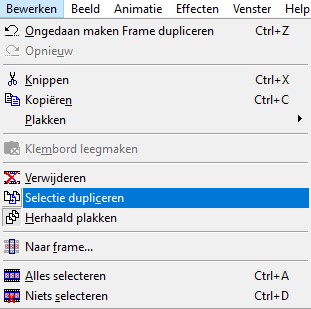
Klik in de eerste frame
Bewerken - Alles selecteren.
Open SimoneAni468-PSD
ook samengesteld uit 21 frames.
Bewerken - Alles selecteren.
Bewerken - Kopiëren.
Bewerken - Plakken - in geselecteerd frame (een of twee keer)
Plaats de animatie naar wens.
Controleer je animatie door te klikken op Bekijk animatie
en sla op als gif
Back
Copyright Translation 2024 by SvC-Design
------------------------------------------------------------------------------
Dank aan allen die een creatie hebben gemaakt